Dieser Beitrag beleuchtet die bedeutenden und unterschiedlichen Methoden von Komprimieren von Audio geräteübergreifend und erkunden Sie die Vorteile und Herausforderungen dieser unverzichtbaren Technologie. In diesem Artikel besprechen wir die verschiedenen Anwendungen der Unterhaltung in der Kommunikation der Audiokomprimierung und die Art und Weise, wie sie auf die Bedürfnisse von Inhaltserstellern eingehen. Darüber hinaus werden wir uns damit befassen, warum der Bedarf an Komprimierung gefragt ist. Wenn Sie also von diesen Informationen begeistert sind, können Sie bereits durch die Lektüre des folgenden Inhalts zum Ziel gelangen.

Inhaltsverzeichnis
- Teil 1. Warum müssen Sie Ihre Audiodatei komprimieren?
- Teil 2. So komprimieren Sie Audio unter Windows
- Teil 3. So verkleinern Sie Audio auf dem Mac
- Teil 4. So komprimieren Sie Audiodateien auf einem iPhone
- Teil 5. So verkleinern Sie eine Audiodatei auf Android
- Teil 6. Wie man eine Audiodatei online komprimiert
- Teil 7. FAQs zum Komprimieren von Dateien
Teil 1. Warum müssen Sie Ihre Audiodatei komprimieren?
Es ist aus verschiedenen Gründen notwendig, die Größe der Audiodatei zu komprimieren. Erstens wird die Größe der Dateien verringert, wodurch sie für die Speicherung, Verteilung und Übertragung besser verwaltet werden können. Technisch gesehen ist klar, dass die kleineren Dateien weniger Speicherplatz benötigen, was das Speichern und Verwalten großer Audiodateibibliotheken einfacher und schneller macht. Außerdem führen komprimierte Audiodateien für die Online-Verteilung und das Streaming zu einem schnelleren Download und einer geringeren Bandbreitennutzung. Der nächste Grund ist, dass die Komprimierung wichtig ist, um begrenzte Bandbreitenressourcen und Speicher auf Geräten wie tragbaren Mediaplayern und Smartphones zu optimieren. Darüber hinaus können Sie so mehr Musik- oder Audiodateien speichern, ohne die Speicherkapazität Ihres Geräts zu überfordern.
Darüber hinaus ist ein Audio-Downgrader hilfreich, um Ihre Audiodatei an die Streaming-Dienste anzupassen, damit diese ihre Inhalte effizient online bereitstellen können. Es sorgt auch für ein flüssigeres Hörerlebnis der Datei. Obwohl es bei der verlustbehafteten Komprimierung einen Kompromiss zwischen der Audioqualität und der Dateigröße gibt, haben die neuesten Codecs eine beeindruckende Klangqualität bei angemessenen Komprimierungsraten erreicht, was sie zu einem unverzichtbaren Werkzeug für die digitale Audioindustrie macht.
Teil 2. So komprimieren Sie Audio unter Windows
Egal, ob Sie einen Windows- oder Mac-Computer verwenden, dies Video Converter Ultimate von Blu–Ray Master ist das, was Sie verwenden sollten. Auch wenn der Name darauf hinweist, dass es sich um einen Videokonverter handelt, ist es auch das am besten geeignete Tool, um eine Musikdatei zu verkleinern. Wie? Indem Sie das Audiokompressor-Tool verwenden und den Vorgang mit wenigen Klicks erledigen! Darüber hinaus reduziert diese Software die Größe Ihrer Mediendateien erheblich und behält gleichzeitig die Kontrolle über die Ausgabequalität. Mit dem Audiokompressor von Video Converter Ulitmate können Sie die Aspekte Ihrer Datei ändern, einschließlich Abtastrate, Bitrate, Kanal und Format. So können Sie Ihre Audiodatei in das gewünschte Audioformat exportieren, z. B. MP3, AAC, MKA, AC3, OGG und mehr.
Darüber hinaus ermöglicht Ihnen das Softwareprogramm die Verwendung der Vorschauoption zur Wiedergabe Ihrer Ausgabe. Dadurch können Sie einige Änderungen vornehmen, bevor Sie mit der Komprimierung beginnen. In der Zwischenzeit erfahren Sie hier, wie Sie mit dieser Software die Länge einer Audiodatei auf Ihrem Windows verkürzen können.
Merkmale
- Ein Multi-Core-Prozessor, der Audiodateien mit hoher Geschwindigkeit komprimiert.
- Unterstützt über 500 Video- und Audioformate, einschließlich WAV, MP3, AAC usw.
- Es bietet intelligente Optionen für die Ausgabeeinstellungen.
- Uneingeschränkte Qualität auch nach der Komprimierung.
Free Download
Für Windows
Sicherer Download
Free Download
für Mac OS
Sicherer Download
Schritt 1.Klicken Sie zunächst auf Free Download Klicken Sie auf die oben angegebene Schaltfläche, um die Software zu installieren. Starten Sie es anschließend auf Ihrem Desktop.
Schritt 2.Als nächstes gehe zum Tools Menüregisterkarte und starten Sie die Audiokompressor Werkzeug. Klick auf das Speichern Klicken Sie im Popup-Fenster auf die Schaltfläche „Signieren“ und importieren Sie Ihre Ziel-Audiodatei.
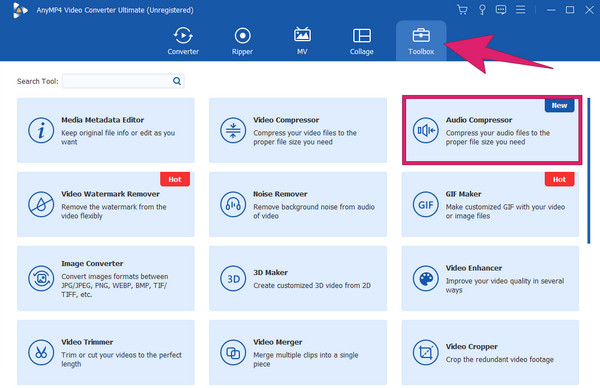
Schritt 3.Im Komprimierungsarbeitsbereich können Sie mit der Konfiguration der verfügbaren Aspekte beginnen. Sie können den Kanal, das Format, die Abtastrate, die Bitrate und die Größe konfigurieren. Klicken Sie nach der Konfiguration auf die Schaltfläche Komprimieren Klicken Sie auf die Schaltfläche, um mit der Komprimierung der Audiodatei zu beginnen.
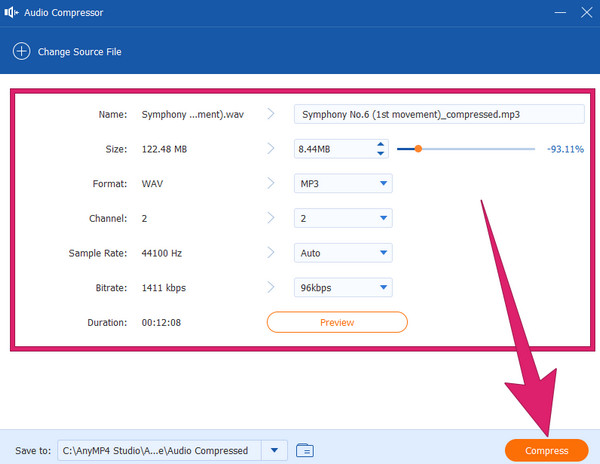
Teil 3. So verkleinern Sie Audio auf dem Mac
Für Mac-Benutzer, Quicktime Player ist eine flexible Software für sie. Es handelt sich um einen Multimedia-Player, der neben macOS auch mit anderen gängigen Betriebssystemen kompatibel ist. Darüber hinaus ist es auch mit verschiedenen Formaten kompatibel. Daher können wir den QuickTime Player verwenden, wenn Sie sich fragen, wie Sie eine Audiodatei auf einem Mac verkleinern können, da er einfach zu verwenden ist. Damit können Sie die Komprimierung an Ihr spezifisches Audioformat und Ihre Qualitätseinstellungen anpassen. Denken Sie daran, dass Sie eine bessere Audiotreue, aber größere Dateigrößen erhalten, wenn Sie höhere Qualitätseinstellungen wählen. Wenn Sie niedrigere Qualitätseinstellungen wählen, erzeugen Sie zwar kleinere Dateien, können jedoch Einbußen bei der Audioqualität hinnehmen. Experimentieren Sie mit den Komprimierungseinstellungen, um die richtige Balance für Ihre spezielle Aufgabe zu finden. Schauen Sie sich daher die folgenden Richtlinien an, um die Audiogröße auf dem Mac zu vereinfachen.
Schritt 1.Suchen und starten Sie QuickTime auf Ihrem Mac mit der Finder-App. Fahren Sie mit dem nächsten Schritt zum Komprimieren von Audio fort.
Schritt 2.Als Nächstes öffnen Sie das Audio, das Sie komprimieren möchten. Wie? Gehe zum Reichen Sie das und wählen Sie die Open File .
Schritt 3.Danach müssen Sie bereits mit dem Exportvorgang beginnen. Gehe zum Reichen Sie das Registerkarte und klicken Sie auf die Exportieren Möglichkeit. Wählen Sie dann die Nur audio Option und stellen Sie im nächsten Fenster die gewünschte Konfiguration ein.
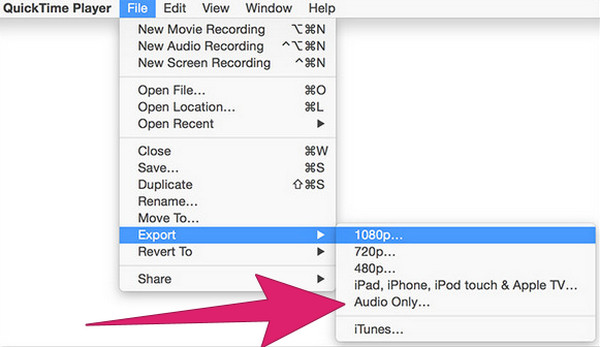
Teil 4. So komprimieren Sie Audiodateien auf einem iPhone
Wenn Sie eine Audiokompressor-App auf Ihrem iPhone haben möchten, probieren Sie diesen MP3-Konverter aus. Obwohl es sich namentlich um einen Konverter handelt, ist er dennoch einer der effektivsten und leistungsstärksten MP3-Kompressoren für Mobiltelefone. Mit dieser App können Sie Ihre Audiodateien bearbeiten, da sie nicht nur MP3, sondern auch WAV, AC3, AAC und viele mehr unterstützt! Darüber hinaus ermöglicht dieser MP3-Konverter die Komprimierung von Audiodateien auf iPhones und sorgt für eine gleichbleibende Ausgabequalität. Außerdem bietet diese Anwendung viele Funktionen zum Ausprobieren, die Sie ausprobieren und die verschiedenen Einstellungen genießen können. Darüber hinaus kann Ihnen diese MP3-Konverter-App dabei helfen, die Abtastrate, Bitrate, Kodierung und vieles mehr Ihrer Audiodatei anzupassen. Wenn Sie also ausprobieren möchten, wie es funktioniert, befolgen Sie die nachstehenden Anweisungen.
Schritt 1.Laden Sie die App aus Ihrem App Store auf Ihr iPhone herunter und starten Sie sie nach der Installation. Wenn Sie die Hauptoberfläche erreicht haben, tippen Sie auf Mein Ton Klicken Sie auf die Registerkarte „Optionen“ und importieren Sie die Audiodatei, die Sie komprimieren möchten.
Schritt 2.Sobald dies erledigt ist, Fortgeschrittener Option ist die nächste Schaltfläche, auf die Sie tippen müssen, gefolgt von der Auio-Komprimierung .
Schritt 3.Anschließend können Sie die auf Ihrem Bildschirm angezeigten Einstellungen für Ihre Ausgabe festlegen oder konfigurieren. Tippen Sie anschließend auf Schichtannahme Knopf und dann der Speichern Klicken Sie auf die Schaltfläche, um die komprimierte Datei zu exportieren.
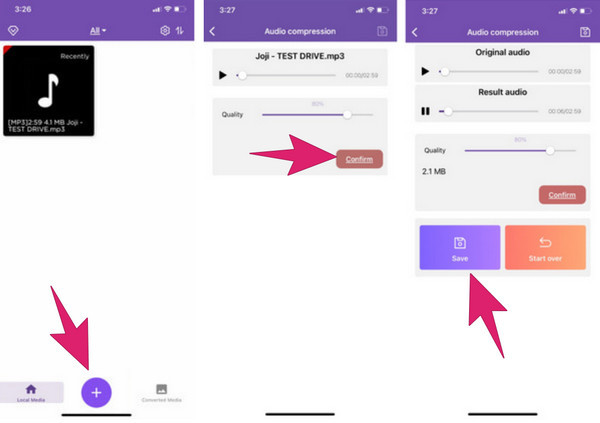
Teil 5. So verkleinern Sie eine Audiodatei auf Android
Wir werden diese Artikelfolie nicht erhalten, ohne eine großartige Möglichkeit bereitzustellen, eine Audiodatei auf Android zu verkleinern. Somit erledigt diese MP3-, MP4-Audio-Video-Cutter-, Trimmer- und Konverter-App die Arbeit für Sie. Diese App mit langem Namen hat die Funktion, Ihre Audiodaten einfach und schnell zu verkleinern. Mit dieser App können Sie das Format, die Abtastrate und den Audiokanal Ihres Projekts ändern. Außerdem können Sie damit die Lautstärke der Audiodatei anpassen, mit der Sie arbeiten. Eine weitere schöne Sache daran ist, dass es noch weitere Funktionen gibt und die Komprimierung so einfach ist, dass Sie einfach auf die Schaltfläche „Komprimieren“ tippen können, um die Dateigröße Ihres Audios zu verkleinern! Fahren wir mit den folgenden Schritten zum Komprimieren einer Audiodatei auf Android fort.
Schritt 1.Nachdem Sie die App auf Ihrem Android-Telefon installiert haben, starten Sie sie zum Starten. Tippen Sie auf die Audio Converter Klicken Sie auf die Schaltfläche, laden Sie die Audiodatei und tippen Sie dann auf Weiter .
Schritt 2.Anschließend gelangen Sie zur Bearbeitungsoberfläche. Gehen Sie jetzt zum Komprimieren Abschnitt und schalten Sie ihn um.
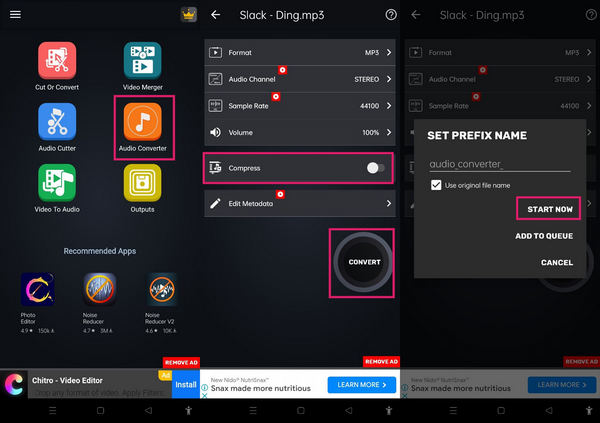
Teil 6. So komprimieren Sie eine Audiodatei online
Wenn Sie schließlich nichts herunterladen möchten, können Sie auf ein Online-Tool wie Media.io zurückgreifen. Es handelt sich um ein zuverlässiges webbasiertes Tool, mit dem Sie Ihre Audiodateien komprimieren können, ohne einen Cent auszugeben und etwas zu installieren. Allerdings kann es Ihnen keine hundertprozentige Sicherheit bieten, was einer der Nachteile von Online-Tools ist. Probieren Sie diesen Audiokompressor daher online aus, indem Sie die folgenden Schritte ausführen.
Schritt 1.Klicken Sie auf die Dateien auswählen Klicken Sie auf die Schaltfläche, wenn Sie zur Hauptoberfläche gelangen.
Schritt 2.Laden Sie nun Ihre Audiodatei.
Schritt 3.Sobald es geladen ist, drücken Sie die Taste COMPRESS Taste. Warten Sie, bis der Vorgang abgeschlossen ist, und laden Sie dann die Ausgabe herunter.
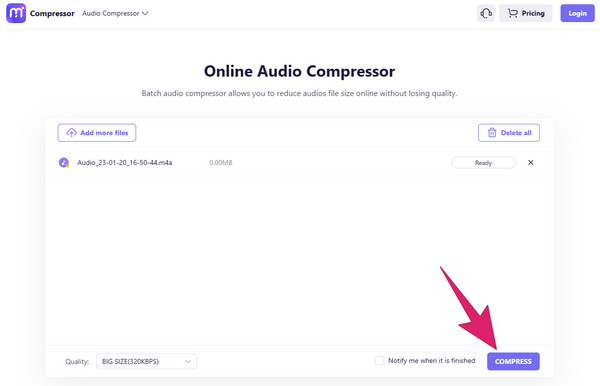
Teil 7. FAQs zum Komprimieren von Dateien
-
Warum ist meine MP3-Datei so groß?
Dies kann an einer hohen Bitrate oder einer langen Aufnahme liegen. Um die Größe zu verringern, verkürzen Sie die Aufnahme oder verringern Sie die Bitrate.
-
Wie reduziere ich die MB-Größe meiner Aufnahme?
Um die MB-Größe Ihrer Aufnahme zu reduzieren, komprimieren Sie sie mit einer Software wie z Video Converter Ultimate.
-
Kann man Sprachnotizen auf dem iPhone komprimieren?
Ja, du kannst. Dies geschieht durch Ändern der Qualitätseinstellungen in der Sprachmemos-App oder durch die Verwendung von Apps von Drittanbietern.
Wrapping up
Dort können Sie Audiodateien unter Windows, Mac, iPhone, Android und online komprimieren. Jetzt müssen Sie nur noch eine der angebotenen Methoden auswählen, die Ihren Anforderungen entspricht. Wenn Sie noch unentschlossen sind, dann lassen Sie es sich vom Experten holen und entscheiden Sie sich für das Video Converter Ultimate.
Mehr von Blu-ray Master
- So komprimieren Sie Audio in Audacity mit detaillierten Schritten
- Die 6 besten MP3-Kompressoren: Verkleinern Sie Ihre MP3-Dateien effizient
- So komprimieren Sie Audio in Audacity mit detaillierten Schritten
- Reduzieren Sie die Größe von VOB-Dateien – Hohe Komprimierungsrate bei bester Qualität
- So reduzieren Sie die SWF-Dateigröße um 80 % – problemlos, einfach zu bedienen
- 5 unglaubliche Methoden zur Optimierung Ihres GIFs - einfach zu bedienende Tools


